cara mudah menggunakan fungsi vlookup dan hlookup
cara mudah menggunakan fungsi vlookup dan hlookup
baiklah kali ini saya akan sharing tentang cara mudah menggunakan fungsi vlookup dan hlookup di microsoft excel, fungsi vlookup dan hlookup ini adalah salah satu fungsi yang ada pada program aplikasi microsoft excel yan gnomor 4, yang sebelumnya yaitu fungsi statistik, fungsi logika dan fungsi string yang mana ketiganya sudah kami bahas pada post sebelumnya. ok langsung saja demikianlah tentang cara mudah menggunakan fungsi vlookup dan hlookup, namun sebelum saya bahas tentang cara penggunaan fungsi vlookup dan hlookup tersebut maka akan saya uraikan tentang pengertiannya terlebih dahulu.
Pengertian fungsi vlookup
Fungsi vlookup adalah fungsi yang di pergunakan untuk membaca suatu tabel, yang di ambil dari tabel bantu yang tersusun secara vertikal (tegak). adapun rumus fungsi vlookup adalah: = Vlookup(x, tabel,z) sebagai pengingat vlookup v lookup yaitu v=vertikal dan h lookup, h=horizontal.
Pengertian fungsi hlookup
adapun fungsi hlookup adalah fungsi yang di pergunakan untuk membaca suatu tabel yang di ambil dari tabel bantu yang tersusun secara horizontal (mendaftar). untuk rumus fungsi hlookup adalah : = Hlookup(x,tabel,z)Keterangan rumus:
- x = cell kunci (kode)
- tabel = range tabel absolut (tabel bantu) tekan F4 untuk absolut
- z = nomor kolom tabel bantu
Praktik Fungsi Vlookup dan Hlookup :
agar kita lebih faham dengan fungsi vlookup dan hlookup ini maka saya berikan contoh praktik fungsi tersebut, sehingga harapan kami anda sebagai pembaca di web kami benar-benar memahami tentang pengertian fungsi vlookup dan hlookup serta cara penggunaannya. ok langsung saja demikianlah contoh praktik fungsi vlookup:
setelah anda perhatikan gambar di atas maka untuk belajar praktik fungsi vlookup tentunya anda buat terlebih dahulu file seperti tersebut di atas, atau jika anda sudah punya data excel yang mirip seperti di atas maka silahkan anda gunakan untuk praktik namun, di datanya di salin terlebih dahulu untuk menjaga kerusakan sebuah file idaman anda, setelah anda sudah siap untuk praktik maka silahkan anda ikuti langkah-langkahnya di bawah ini:
- silahkan anda ketikkan rumus fungsi vlookup pada kolom "NAMA BARANG" dengan =VLOOKUP(A3,A11:D15,2) kemudian Klik "ENTER"
- silahkan anda ketikkan rumus fungsi vlookup padakolom "HARGA SATUAN" dengan =VLOOKUP(A3,A11:D15,3) kemudian Klik "ENTER"
- silahkan anda ketikkan rumus fungsi sum pada kolom "HARGA TOTAL" dengan =B3*D3 kemudian Klik "ENTER"
- silahkan anda ketikkan rumus fungsi vlookup pada kolom "DISCOUNT" dengan =VLOOKUP(A3,A11:D15,4)*E3 kemudian Klik "ENTER"
- untuk kolom "NILAI BERSIH" silahkan anda masukkan rumus =E3-F3 lalu klik "ENTER"
Keterangan rumus:
jika kita bisa praktik namun tidak tahu cara kerja rumus-rumus tersebut maka akan terasa tidak tenang, jadi kita harus tahu sebab-penyebab hasil dari excel tersebut katakanlah sebuah teorinya dan logikanya, jadi di sini sekalian saya uraikan keterangan rumus dia atas, rumus yang saya ambil adalah rumus yang ada pada "NAMA BARANG" jadi fokus ke kolom "NAMA BARANG" yaitu sebagai berikut:
=VLOOKUP(A3,A11:D15,2) ENTER
- = : sebuah perintah tertentu, jadi jangan sampai lupa mengetikkan tanda = atau "sama dengan"
- VLOOKUP : V artinya vertikal lookup yang di sorot, karena dalam kenyataan tabel bantunya memang dalam keadaan vertikal (tegak)
- ( : buka kurung atau sebuah perintah dari data a ke data z
- A3 : tempat di mana kode barang berada, untuk menghasilkan kode ini bisa secara manual yaitu dengan cara langsung anda ketik pada kolom "NAMA BARANG" atau secara teori yaitu dengan cara anda klik "KODE BARANG" yang N 102, jadi = A3
- A11:D15 : maksudnya data A11 hingga data D15 (vlookup mulai beraksi), kode ini bisa di dapat dengan cara anda blog pada tabel bantu (yang bawah) mulai dari A11 hingga D15, jadi di blog semua (selain kolom nama) perhatikan gambar berikut: silahkan untuk mendapatkan kode A11:D15 silahkan anda blog pada kolom dan baris yang telah saya beri warna kuning pada tabel bantu (yang bawah)
- 2 : tempat nilai yang di maksud, maksudnya adalah begini : tabel bantunya kan ada 4 kolom yaitu: Kode barang, Nama barang, Harga satuan dan Discount, sehubungan yang di ambil nilai atau karakter pada kolom "NAMA BARANG" dan "NAMA BARANG" tepatnya pada kolom ke 2 jadi setelah koma (,) maka silahkan ketikkan angka 2. perhatikan gambar berikut: pada gambar di atas sangat jelas bahwa "NAMA BARANG" tepat pada kolom ke 2, jadi ketik 2. hal ini berlaku juga untuk yang lain, maksudnya jika kita ingin mengharapkan kode "HARGA SATUAN" berarti ketik 3 karena kolom "HARGA SATUAN" tepat pada kolom 3.
- ) : tutup kurung= sebuah kode bahwa semua perintah telah selesai
- ENTER : sebuah perintah hasil
Alhamdulillah selesai juga tutorial cara mudah menggunakan fungsi vlookup dan hlookup, Ok demikianlah sharing kami kali ini tentang cara mudah menggunakan fungsi vlookup dan hlookup, dan mohon ma'af untuk contoh fungsi hlookupnya insyaallah akan saya share pada post yang akan datang karena sudah lumayan lesu ini jari, atau jika anda sudah tidak sabar untuk bisa menerapkan fungsi hlookup sebenarnya mudah saja yaitu silahkan buka file anda yang mana tabel bantunya berbentuk horizontal, contoh di atas bisa anda rubah menjadi format horizontal, baca lebih lanjut cara merubah data baris menjadi data kolom yang telah kami share sebelumnya, dan rumus Vlookup anda rubah menjadi Hlookup sedangkan rumus yang lain sama. semoga bermanfaat, dan dapatkan juga tutorial-tutorial menarik lainnya pada post berikutnya sampai jumpa salam.tentangwebsites.blogspot.com


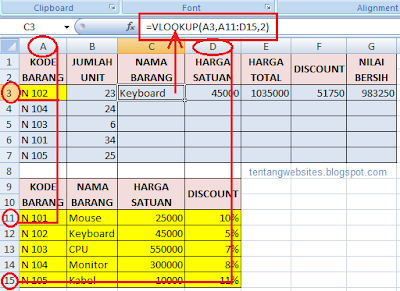

0 Response to "cara mudah menggunakan fungsi vlookup dan hlookup"
Post a Comment
Silahkan Jika Anda Ingin Berkomentar